哈囉各位果粉朋友們!Apple今天預覽了iOS 26,這是一個帶來美麗新設計、智能體驗和日常應用程式改進的重大更新。不過,相信很多人跟小編一樣,對於iOS 26beta的某些設計變化感到有點...嗯...不太習慣吧?甚至有網友直呼ios 26 beta 災情頻傳,讓人對更新猶豫不決。
說實話,每次看到手機跳出「iOS 26Beta更新」的通知,心裡就開始糾結:更新吧,怕遇到一堆bug;不更新吧,又怕錯過新功能。更讓人頭痛的是,有些朋友覺得ios 26 beta丑,完全不想碰這個版本,但iPhone卻一直自動下載更新檔案,佔用珍貴的儲存空間!
今天這篇文章,小編就來跟大家分享最完整的ios 26 更新教學,特別是關閉ios自動更新的方法,讓你重新掌控自己的iPhone更新節奏!無論你是想避免ios 26 beta 災情,還是想了解如何進行ios 26 beta 下載,這裡都有解答。
一鍵屏蔽iOS 26Beta自動更新,輕鬆管理iPhone,解決ios26 beta bug,保持系統穩定!
一、為什麼要關閉iOS 26 Beta自動更新?
- 1. 避免不必要的儲存空間占用
iOS 26Beta更新檔案通常都蠻大的,動輒就是3-5GB的容量。如果你的iPhone儲存空間本來就不夠用,這些自動下載的更新檔案真的會讓人很困擾,尤其是在ios 26 beta 下載後發現檔案佔據大量空間。 - 2. 保持系統穩定性
Beta版本本來就是測試版,難免會有各種ios26 beta bug。不少用戶回報ios 26 beta 災情,像是系統不穩定或功能異常。對於不想當白老鼠的用戶來說,關閉iOS自動更新可以避免意外升級到不穩定的系統。 - 3. 個人喜好考量
坦白說,不是每個人都喜歡ios 26 beta的新設計。有些網友就直接說「ios 26 beta好丑」,既然不喜歡,為什麼要讓它自動下載呢? - 4. 控制更新時機
有些朋友喜歡等到穩定版發布後再更新,或者想要等到有空的時候再仔細研究新功能。關閉iOS自動更新可以讓你完全掌控更新的時機,避免被強迫進行ios 26 beta下載。

二、iOS 26 Beta有哪些已知問題?
根據目前用戶回報和蘋果官方發布的iOS 26Beta及ios26 beta 2版本資訊,ios26 beta bug確實存在一些需要注意的問題:
常見Bug清單
- 電池續航力下降:很多用戶反映升級ios26 beta 2後電池消耗明顯加快。
- App相容性問題:部分第三方app可能出現閃退或功能異常
- 網路連線不穩定:Wi-Fi和行動網路偶爾會出現連線問題
- 介面顯示異常:某些畫面可能會出現顯示錯誤或卡頓
- 通知功能異常:推播通知可能會延遲或遺失
這些問題讓不少用戶感嘆ios 26 beta 災情頻傳,因此在ios 26 更新教學中,建議謹慎考慮是否升級。
為什麼有人說ios 26 beta丑?
新的設計語言確實引起了不少討論。主要爭議點包括:
- 圖示設計風格改變較大
- 控制中心的新佈局讓部分用戶不習慣
- 某些介面元素的配色和以往差異較大
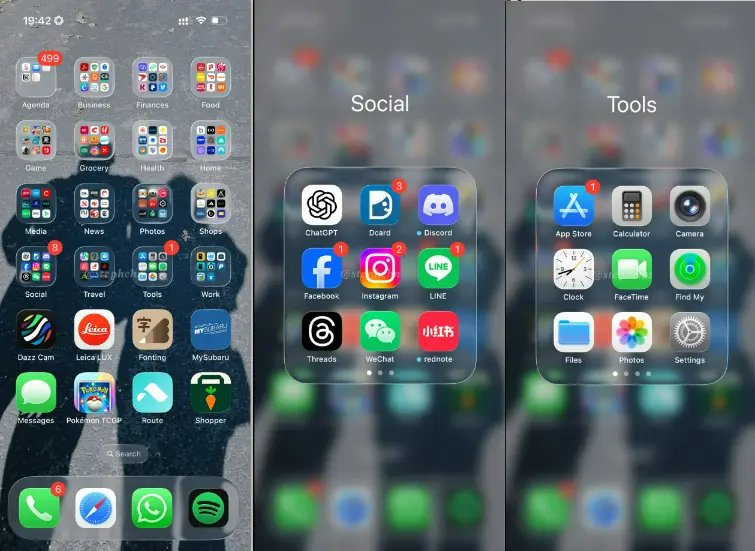
當然,美醜很主觀,但如果你真的不喜歡新設計,關閉ios自動更新就顯得格外重要,避免手機自動進行ios 26 beta 下載。
三、如何關閉iPhone自動下載更新?
方法一:系統設定關閉(基本方法)
這是最簡單也是最多人使用的方法:
1. 進入設定
a. 打開iPhone的「設定」app
b. 點選「一般」
2. 找到軟體更新選項
a. 在一般設定中找到「軟體更新」
b. 點進去後會看到「自動更新」選項
3. 關閉自動更新功能
a. 點選「自動更新」
b. 把「下載iOS更新」和「安裝iOS更新」都關閉
c. 這樣就能成功關閉ios自動更新,避免不必要的ios 26 beta 下載
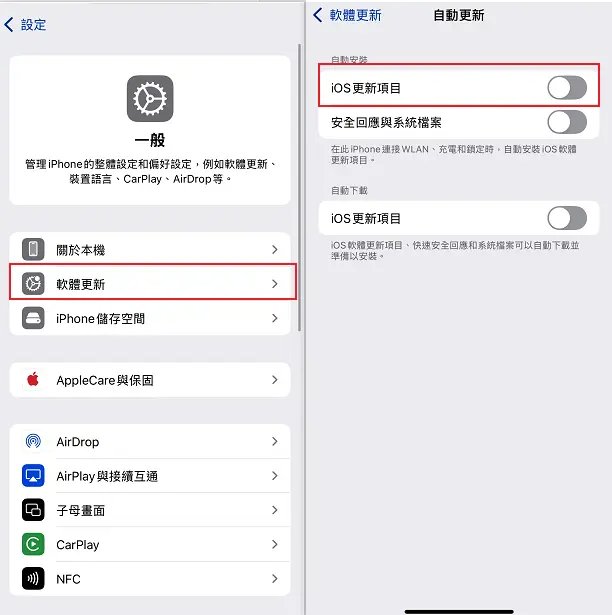
方法二:關閉Beta更新通道
如果你已經加入了Beta測試計畫:
1. 進入Beta更新設定
a. 設定 → 一般 → 軟體更新
b. 點選「Beta更新」
2. 關閉Beta通道
a. 選擇「關閉」
b. 系統會提示你將在下次穩定版更新時自動退出Beta計畫
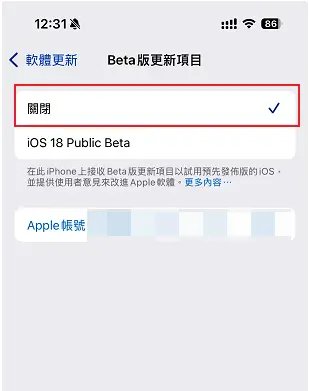
方法三:移除Beta描述檔
如果你是透過描述檔加入Beta測試:
1. 進入描述檔管理
a. 設定 → 一般 → VPN與裝置管理
b. 找到「iOS Beta軟體描述檔」
2. 移除描述檔
a. 點選描述檔後選擇「移除描述檔」
b. 輸入密碼確認移除
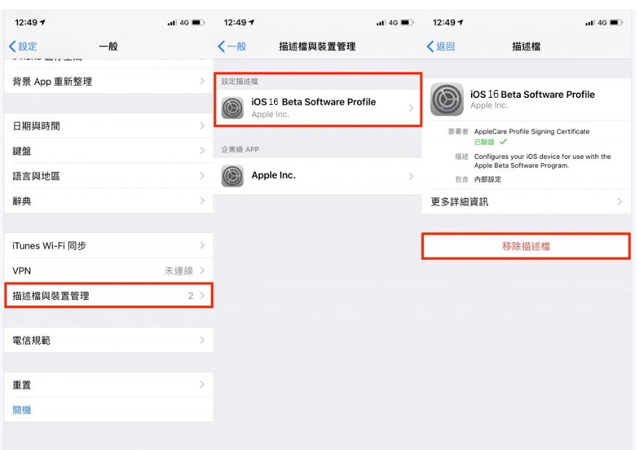
四、進階方法:一鍵屏蔽iOS更新!
對於想要更徹底地關閉ios自動更新的朋友,小編推薦使用專業的iOS管理工具。這裡特別推薦Tenorshare iCareFone這款好用的小工具,它能有效屏蔽iOS 26Beta或ios26 beta 2的自動更新。
為什麼選擇Tenorshare iCareFone?
Tenorshare iCareFone是一款功能強大的iOS裝置管理工具,特別適合想要精確控制系統更新的用戶。
- 一鍵屏蔽更新
a. 可以完全阻止iOS系統檢查更新
b. 支援所有iOS版本,包括最新的iOS 26Beta - 安全可靠
a. 不需要越獄就能使用
b. 不會影響裝置保固或安全性 - 操作簡單
a. 介面直觀易懂
b. 一鍵操作,新手也能輕鬆上手 - 功能全面
a. 除了屏蔽更新,還能管理檔案、修復系統問題等
使用Tenorshare iCareFone屏蔽iOS 26更新的步驟:
1. 下載並安裝軟體
a. 前往官網下載Tenorshare iCareFone
b. 安裝到電腦上(支援Windows和Mac)
2. 連接iPhone
a. 用USB線連接iPhone到電腦
b. 在iPhone上點選「信任此電腦」

3. 選擇屏蔽更新功能
a. 在軟體主界面找到「屏蔽iOS更新」功能
b. 點選開始執行
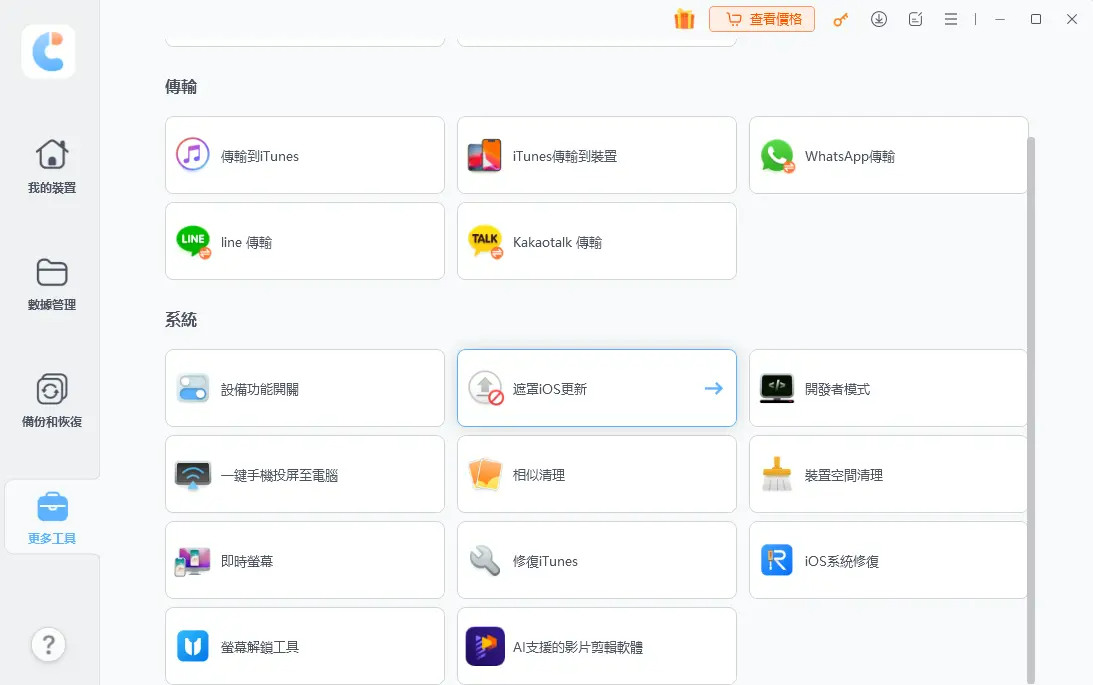
4. 完成設定
a. 軟體會自動安裝屏蔽描述檔
b. 完成後iPhone就不會再自動檢查ios 26 developer beta或其他更新
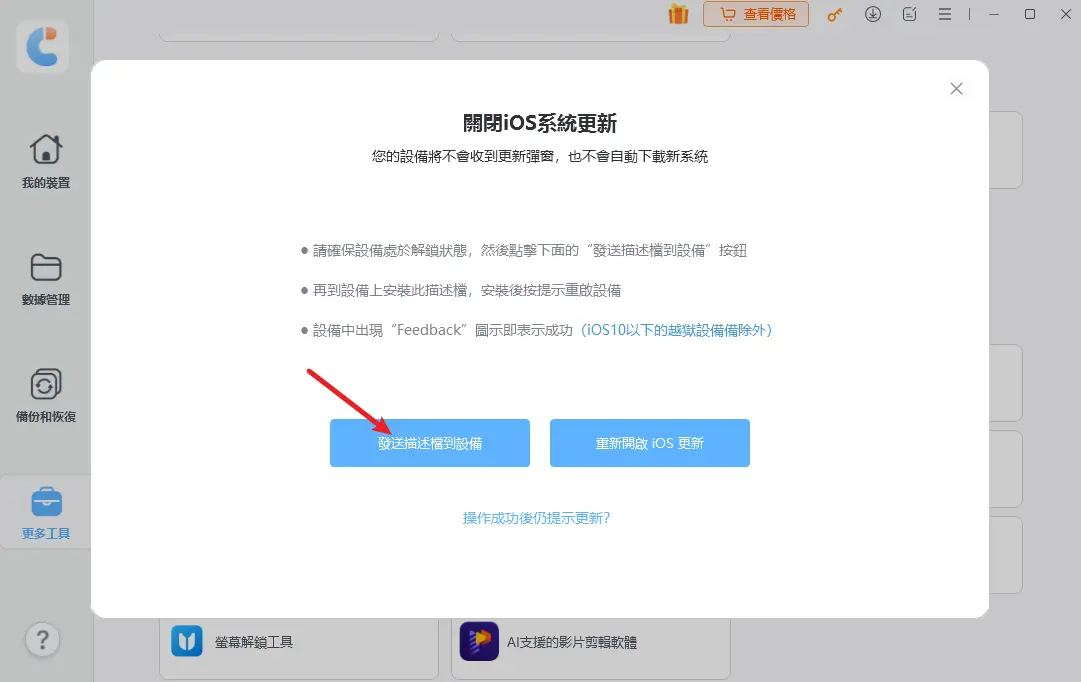
小編使用心得
老實說,用過Tenorshare iCareFone之後,真的覺得比手動設定方便太多了!特別是對於不太熟悉iOS系統設定的朋友,這種一鍵解決的方式真的很貼心。而且軟體還有其他實用功能,像是清理垃圾檔案、備份重要資料等,算是蠻划算的投資。
如果您正為iOS 26 Beta的自動更新和潛在問題所困擾,Tenorshare iCareFone將是您一鍵輕鬆屏蔽更新、保持系統穩定的最佳幫手。
五、如何移除已下載的iOS 26 Beta檔案?
刪除已下載的更新檔案
1. 進入iPhone儲存空間設定
a. 設定 → 一般 → iPhone儲存空間
2. 找到iOS更新檔案
a. 在儲存空間列表中找到「iOS 26」或相關更新檔案
b. 通常會顯示檔案大小(幾GB)
3. 刪除更新檔案
a. 點選更新檔案
b. 選擇「刪除更新」
c. 確認刪除
清理相關快取
使用專業工具如Tenorshare iCareFone還能幫你清理更新相關的快取檔案,釋放更多儲存空間,避免ios 26 beta 災情影響使用體驗。


Tenorshare iCareFone - 最佳 iOS 備份工具和資料管理器
- 免費備份 iPhone/iPad 上所需的一切
- 不限量傳輸照片、影片、音樂、聯絡人和 LINE 對話
- 選擇性復原資料換機,無需重置當前資料
- 一鍵將iPhone照片傳到電腦PC/Mac
- 支援最新的 iOS 26 和 iPhone 16
六、iPadOS 26 Beta關閉自動更新方法
iPadOS 26 beta的關閉方法和iPhone基本相同:
iPad設定步驟
1. 基本設定方法
a. 設定 → 一般 → 軟體更新
b. 關閉「自動更新」中的所有選項
2. 移除iPadOS Beta描述檔
a. 設定 → 一般 → VPN與裝置管理
b. 找到並移除「iPadOS Beta軟體描述檔」
3. 使用Tenorshare iCareFone
a. 同樣支援iPad裝置
b. 操作方式與iPhone相同
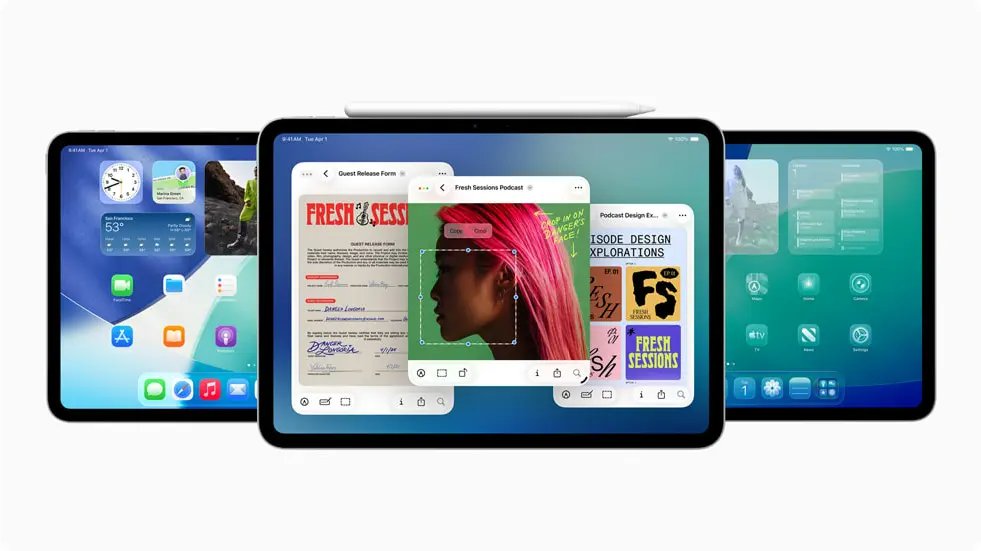
由於iPad的使用情境通常比iPhone更穩定,建議等到正式版發布後再考慮更新。iPadOS 26 Beta在某些專業app的相容性上可能會有ios26 beta bug,需謹慎。
常見問題解答
Q1:關閉自動更新後,還能手動進行ios 26 beta 下載嗎?
當然可以!關閉ios自動更新只是防止系統自動下載和安裝,你隨時可以手動到「設定 → 一般 → 軟體更新」檢查並安裝更新。
Q2:使用屏蔽工具會影響iPhone保固嗎?
不會。像Tenorshare iCareFone這類工具是透過合法的描述檔方式運作,不涉及越獄,不會影響保固。
Q3:如果想要恢復自動更新怎麼辦?
很簡單!只要把之前關閉的設定重新打開,或者移除屏蔽描述檔就可以了。
Q4:屏蔽更新後會收到系統通知嗎?
正確設定後,系統就不會再跳出更新通知了。這樣就能徹底擺脫煩人的更新提醒。
Q5:ios 26 developer beta和一般beta有什麼差別?
Developer beta是給開發者測試用的,通常會比公開beta更早發布,但穩定性也相對較差,容易出現ios 26 beta 災情。如果你不是開發者,建議等公開beta或正式版。
總結與建議
什麼情況下建議關閉iOS 26 Beta自動更新?
- 儲存空間不足:如果你的iPhone容量緊張,關閉自動更新可以節省寶貴空間
- 穩定性優先:對於工作或重要用途的iPhone,建議等正式版發布後再更新
- 不喜歡新設計:如果你覺得ios 26 beta丑,那就沒必要強迫自己接受
- 想要控制更新時機:有些人喜歡在有空的時候再慢慢研究新功能
小編的建議
老實說,每個人的需求都不一樣。如果你是喜歡嘗鮮的用戶,可以考慮加入beta測試;但如果你更重視穩定性,那麼關閉ios 26 beta自動更新絕對是明智的選擇。
最重要的是,無論選擇哪種方式,都要記得定期備份重要資料。雖然現在的iOS系統已經很穩定,但備份永遠是最好的保險。
對於想要更簡單、更徹底地管理iOS更新的朋友,Tenorshare iCareFone真的是個不錯的選擇。一次投資,長期受益,而且功能很全面,不只是屏蔽更新而已。
最後提醒
記住,選擇權在你手上!不要被自動更新綁架,也不要因為別人說好或不好就盲目跟風。根據自己的需求和喜好來決定是否更新,這樣才能真正享受iPhone帶來的便利。
希望這篇文章能幫助大家解決ios 26 beta關閉自動更新的問題。如果你還有其他疑問,歡迎在留言區分享,讓我們一起討論!
本文涵蓋了iOS 26 beta關閉自動更新的完整方法,包括基本設定、進階工具使用,以及相關注意事項。無論你是想要避免ios 26 beta丑的設計,還是希望保持穩定性,都能在這裡找到適合的解決方案。


Tenorshare iCareFone - 最佳 iOS 備份工具和資料管理器
- 免費備份 iPhone/iPad 上所需的一切
- 不限量傳輸照片、影片、音樂、聯絡人和 LINE 對話
- 選擇性復原資料換機,無需重置當前資料
- 一鍵將iPhone照片傳到電腦PC/Mac
- 支援最新的 iOS 26 和 iPhone 16














